Comment enregistrer l'écran en mode veille sur PC/Mac/iPhone/Android
Voulez-vous enregistrer une vidéo lorsque l'écran est inactif, invisible, éteint ou noir ? Si oui, vous devez savoir quelque chose avant cet enregistrement en arrière-plan. La plupart des ordinateurs et des téléphones éteignent les écrans pour économiser la batterie. Et lorsque l'écran est éteint, les logiciels et les applications cessent également de fonctionner. Il existe de nombreux scénarios dans lesquels vous devez enregistrer l'écran en mode veille ; vérifiez si vous rencontrez les mêmes problèmes.
• Enregistrez des séries télévisées et d’autres vidéos de longue durée.
• Enregistrez les activités du bureau ou de la webcam sans que les autres ne le remarquent.
• Évitez les brûlures d’écran dues à un affichage prolongé.
• Enregistrez un écran spécifique au lieu de l'écran complet. Vous pouvez ainsi continuer à utiliser votre téléphone ou votre ordinateur pour d'autres personnes.
• …
Vous pouvez obtenir les étapes détaillées dans les paragraphes suivants, quelle que soit la raison et l'appareil sur lequel vous souhaitez enregistrer une vidéo avec l'écran éteint. Commençons maintenant !
Liste des guides
Enregistreur d'écran AnyRec (sur Windows et Mac) Discret – Caméra à écran sombre (sur iPhone) Enregistreur vidéo hors écran (sur Android)Comment enregistrer l'écran de l'ordinateur en mode veille
AnyRec Screen Recorder est votre bon choix pour enregistrer les écrans d'ordinateur portable et d'ordinateur de manière flexible. Vous pouvez utiliser son enregistreur Windows pour enregistrer uniquement les fenêtres de programme sélectionnées, ce qui peut protéger votre vie privée. Quant à la capture de vidéos en continu pendant 10 heures et plus, vous pouvez définir un planificateur. Après avoir défini l'heure de début et de fin, ce programme peut effectuer votre tâche d'enregistrement automatiquement.

Enregistrement d'écran avec écran complet, multiple ou personnalisé en toute sécurité.
Enregistrez avec des effets de souris, des frappes au clavier et des annotations.
Définissez un calendrier de tâches pour effectuer une nouvelle tâche d’enregistrement ou répéter une tâche.
Aucune limite de temps maximale ni de taille de fichier.
100% Sécurisé
100% Sécurisé
- 1. Ouvrez AnyRec Screen Recorder. Définissez la capture d'écran et la source audio d'entrée. Si vous souhaitez exclure une certaine fenêtre, cliquez sur le bouton « Ajouter des exclusions » dans le menu déroulant à côté de « Personnalisé ».

- 2. Si vous souhaitez enregistrer l'écran pendant des heures, vous pouvez cliquer sur le bouton « Planification des tâches » pour définir une tâche d'enregistrement automatique. Spécifiez l'heure de début/fin de l'enregistrement, la durée de l'enregistrement et d'autres détails. Cliquez ensuite sur le bouton « REC » pour démarrer.

- 3. Une fois l'enregistrement terminé, vous pouvez prévisualiser, découper et utiliser un éditeur vidéo avancé dans la fenêtre d'aperçu. Si tout se passe bien, cliquez sur le bouton « Exporter » pour enregistrer votre vidéo.
Des astuces
Éteindre l'écran de l'ordinateur n'a aucun effet enregistrement webcamSi vous souhaitez enregistrer une vidéo pendant que le moniteur est verrouillé, vous pouvez désactiver l'économiseur d'écran ou créer un plan d'alimentation qui maintient votre ordinateur éveillé.

100% Sécurisé
100% Sécurisé
Comment enregistrer une vidéo avec l'écran éteint sur iPhone
Pour maintenir les performances importantes du système et l'autonomie de la batterie, l'iPhone arrête la plupart des activités et des applications en arrière-plan. La fonction d'enregistrement d'écran traditionnelle ne peut pas fonctionner correctement lorsque l'écran de l'iPhone est éteint. Vous pouvez définir un délai de verrouillage automatique plus long (appuyez sur Réglages > Affichage et luminosité > Verrouillage automatique > Jamais.) enregistrer l'écran de l'iPhone en fonction de vos besoins.
Mais si vous souhaitez capturer des vidéos via l'application appareil photo sans que les autres le sachent, vous pouvez utiliser Discreet. Cette application utilise un écran noir pour masquer les informations sensibles. Ainsi, les autres ne verront pas ce que vous faites avec votre iPhone. Voici les étapes détaillées pour éteindre l'écran avec l'appareil photo du téléphone toujours allumé pour l'enregistrement.
- 1. Installez l'application Discreet. Confirmez l'autorisation de la caméra et du microphone.
- 2. Appuyez sur le bouton « Enregistrer ». L'écran de votre iPhone devient noir. Il semble que l'écran soit éteint. Vous pouvez donc effectuer des enregistrements vidéo et audio sans afficher l'écran.
- 3. Appuyez sur le bouton « Arrêter » pour terminer l'enregistrement. Accédez à la pellicule pour obtenir l'enregistrement vidéo.
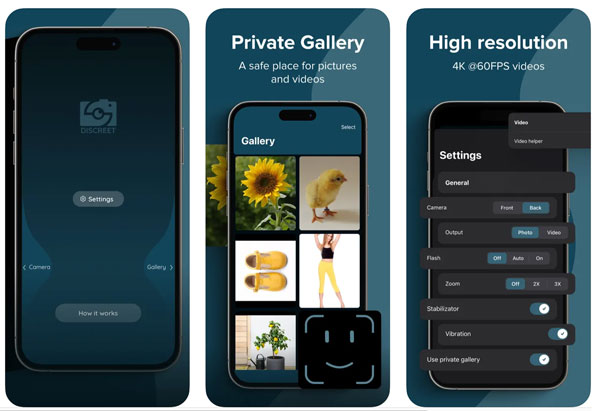
Comment enregistrer une vidéo avec l'écran verrouillé sur Android
La même chose se produit également avec les téléphones et tablettes Android. Enregistrement d'écran Android La fonction cesse de fonctionner une fois que l'appareil est en mode veille. Cependant, vous pouvez enregistrer des activités vidéo hors écran avec des applications tierces après avoir activé les autorisations associées.
L'enregistrement continu en arrière-plan peut entraîner une décharge plus rapide de la batterie. Certains appareils Android limitent les processus en arrière-plan pour économiser la batterie. Il est donc préférable d'exclure l'application des paramètres d'optimisation de la batterie (appuyez sur Paramètres > Batterie > Batterie et performances > Optimisation de la batterie ou Économiseur de batterie, puis modifiez les paramètres de batterie de l'application) à l'avance.
- 1. Installez une application d'enregistrement vidéo avec écran éteint sur Android, telle que OffScreen Video Recorder.
- 2. Accordez les autorisations pour la caméra et le microphone. Appuyez sur le bouton « Autoriser » pour continuer.
- 3. Choisissez le mode vidéo et ajustez les paramètres d'enregistrement.
- 4. Appuyez sur le bouton « Enregistrer » pour enregistrer avec l'écran du téléphone éteint sur Android. L'écran de votre téléphone s'éteindra quelques secondes plus tard. Ne vous inquiétez pas. Cette application d'enregistrement hors écran capture la vidéo et l'audio normalement.
- 5. Votre téléphone Android peut désormais fonctionner comme un enregistreur téléphonique secret. Vous pouvez appuyer sur le bouton « Arrêter » lorsque vous souhaitez mettre fin à l'enregistrement.
- 6. Accédez à l'application Galerie ou Photos pour trouver votre fichier vidéo enregistré. Il est étiqueté avec le nom de l'application ou la date/heure d'enregistrement.
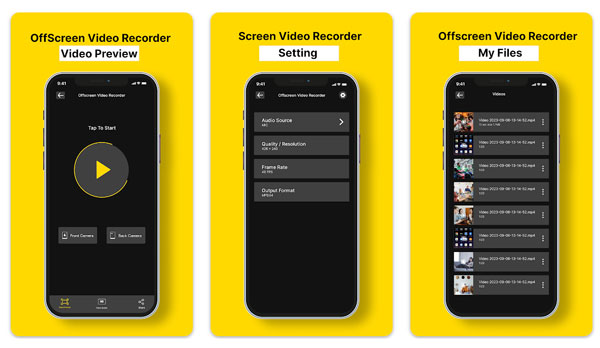
Conclusion
L'enregistrement vidéo de longue durée et l'enregistrement caché peuvent provoquer l'extinction de l'écran. Pour enregistrer l'écran en mode veille ou l'écran verrouillé sur l'ordinateur, AnyRec Screen Recorder vaut la peine d'être essayé. Actuellement, aucune application par défaut ou tierce ne peut enregistrer secrètement une vidéo sur iPhone et Andorid après avoir été verrouillée. Certaines applications d'enregistrement en arrière-plan peuvent simuler votre écran comme étant « éteint » (ou vous pouvez le dire comme étant fermé, désactivé, verrouillé, en veille ou des éléments similaires). Ainsi, vous pouvez enregistrer une vidéo dans l'aperçu de la caméra d'arrière-plan sur iPhone et Android. Mais le téléphone fonctionne toujours derrière l'écran noir.
100% Sécurisé
100% Sécurisé
